Ubuntu/Debian
ubuntu16.04怎么给视频添加字幕?
发布时间:2022-05-05 发布网站:脚本宝典
脚本宝典收集整理的这篇文章主要介绍了ubuntu16.04怎么给视频添加字幕?,脚本宝典觉得挺不错的,现在分享给大家,也给大家做个参考。
ubuntu中自己录制的视频,或者收藏的视频,想要给其添加字幕可以通过oPEnshot这款软件,通过其添加标题的工具添加字幕。

1、打开终端窗口安装openshot。
$sudo apt-get install openshot
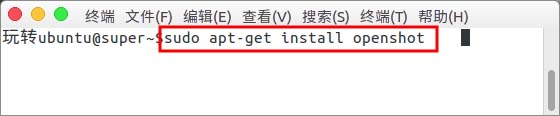
2、打开后我们直接把视频拖动到左上角的窗口。
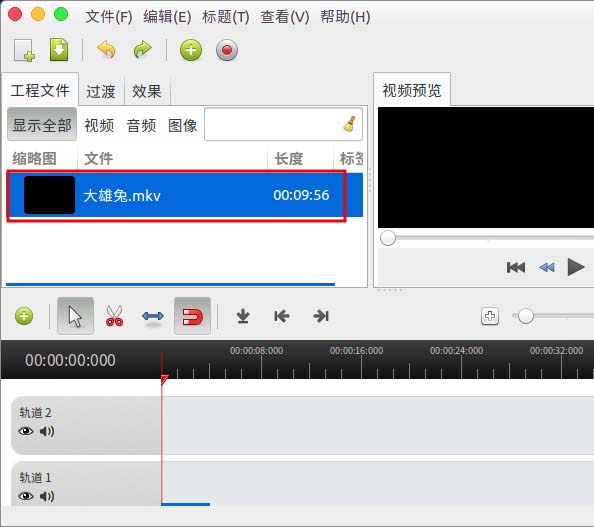
3、然后拖动到底部的“轨道1”上面进行编辑。
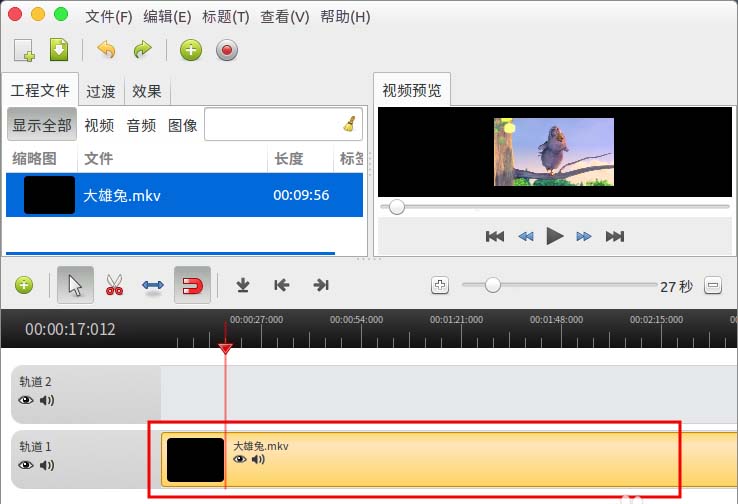
4、选择“标题”--“新标题”。
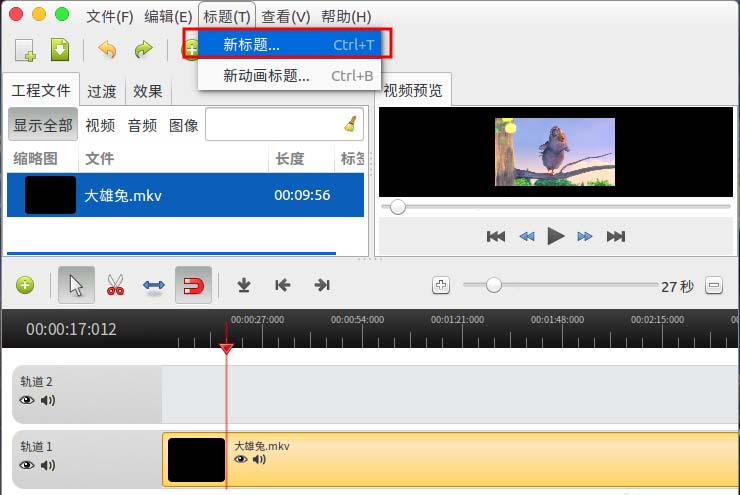
5、就会弹出“标题编辑器”窗口。
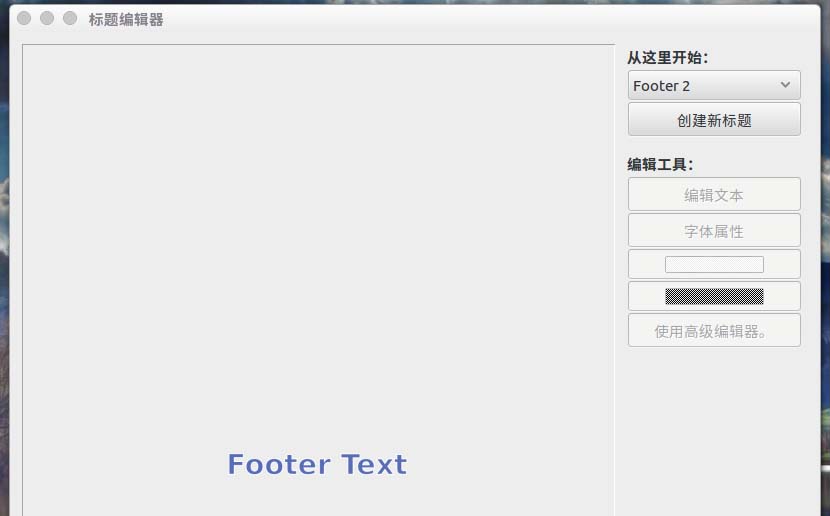
6、选择“Footer 2”然后“创建新标题”,输入名称,例如这里的tITle。
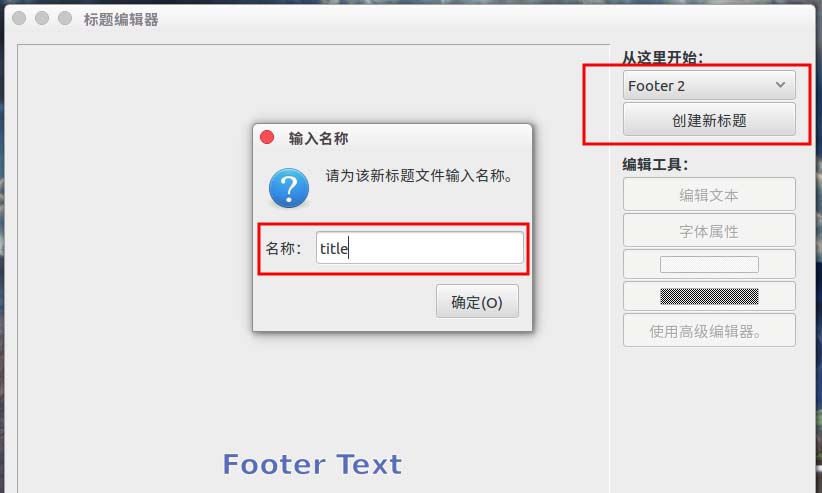
7、接着会弹出“输入标题文本”窗口,里面输入你要添加的字幕文字。
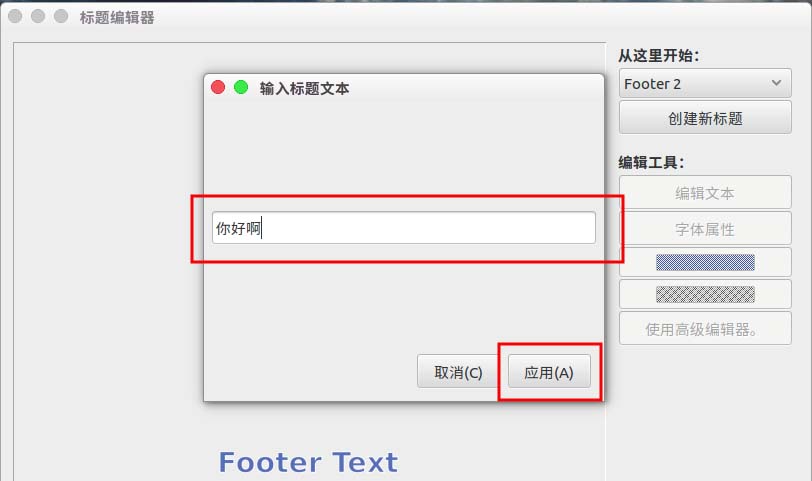
8、应用后我们就会得到字幕显示在底部中间位置,感觉可以就直接“应用”。
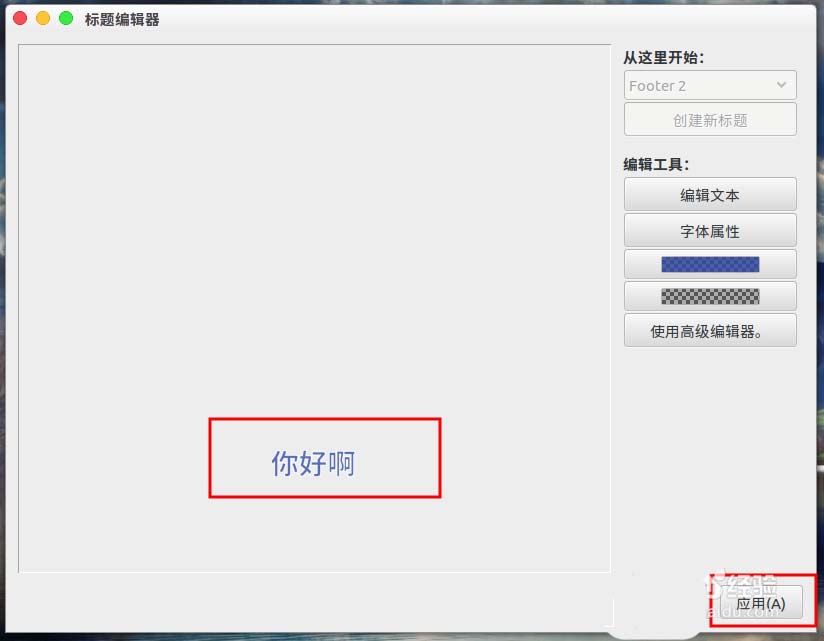
9、然后左上角的窗口中会生成一个“title.svg”的工程文件。
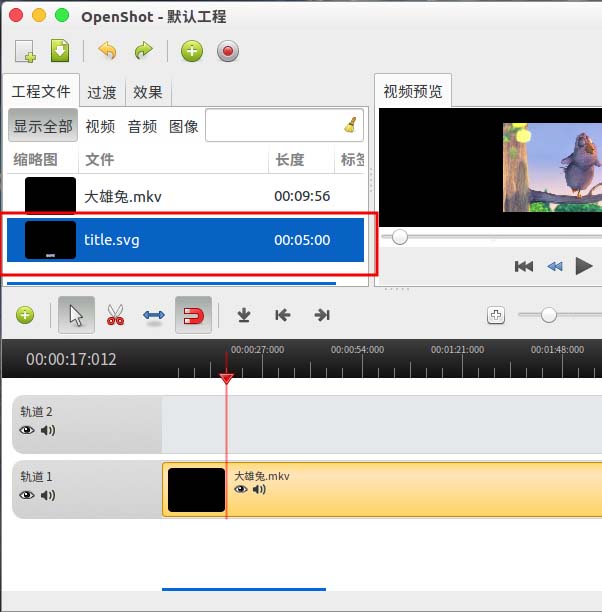
10、我们直接把title.svg拖动到“轨道2”上面。
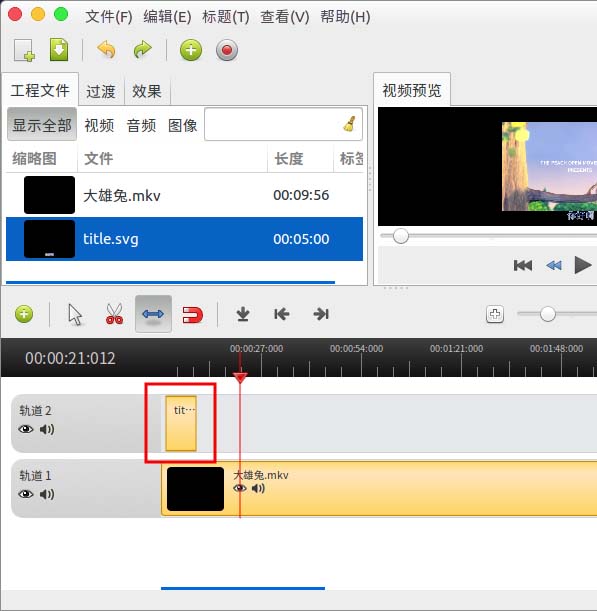
11、选择“缩放工具”对title.svg进行拉伸到你需要显示的时间位置。
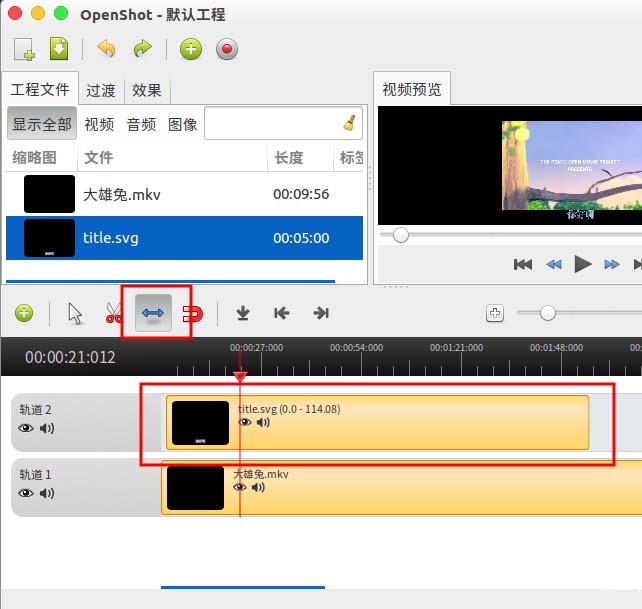
12、移动轨道上的红色垂直线到字幕所在位置,这样我们在视频预览中就可以看到字幕了。
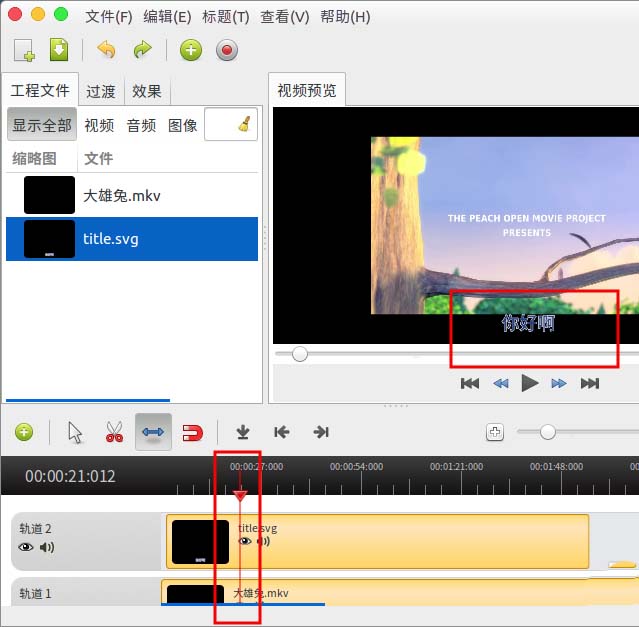
13、字幕设置完成后我们可以通过“文件”--“导出视频”,选择视频格式就可以导出带字幕的视频了。
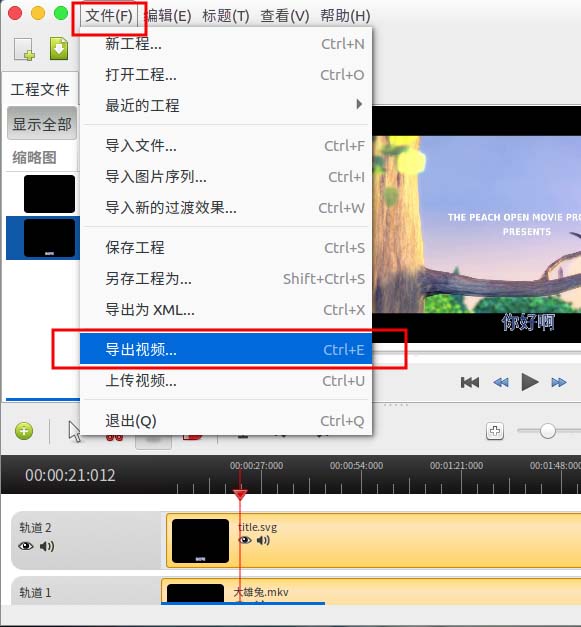
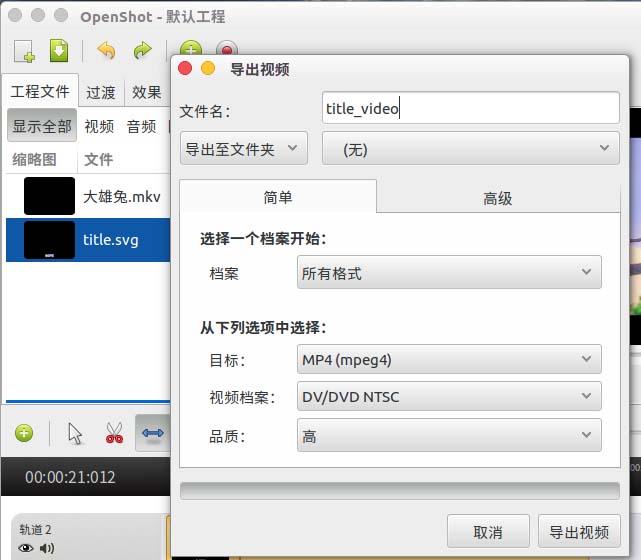
相关推荐:
ubuntu16.04怎么更换自定义主题? ubuntu16.04主题的两种设置方法
@H_512_121@脚本宝典总结
以上是脚本宝典为你收集整理的ubuntu16.04怎么给视频添加字幕?全部内容,希望文章能够帮你解决ubuntu16.04怎么给视频添加字幕?所遇到的问题。
本图文内容来源于网友网络收集整理提供,作为学习参考使用,版权属于原作者。
如您有任何意见或建议可联系处理。小编QQ:384754419,请注明来意。
猜你在找的Ubuntu/Debian相关文章
- Ubuntu Server下建立虚拟服务器的方法 2022-05-05
- Ubuntu 18.04 如何固定图标到任务栏的方法 2022-05-05
- 优麒麟20.04.1发布 更新内容汇总(附下载) 2022-05-05
- ubuntu安装postman的详细教程 2022-05-05
- 请尽快升级Ubuntu! 内核发现拒绝服务或执行任意代码漏洞 2022-05-05
- Ubuntu20.10优麒麟触摸手势有哪些? 优麒麟系统新增手势汇总 2022-05-05
- 如何在Ubuntu 20.04上安装Microsoft Edge浏览器 2022-05-05
- Ubuntu 21.04 Beta发布 更新内容汇总 2022-05-05
- ubuntu20.04怎么开启护眼模式? ubuntu夜间模式的设置方法 2022-05-05
- virtualbox下怎么实现ubuntu20.04开机自动挂载共享文件夹? 2022-05-05
全站导航更多
html5HTML/XhtmlCSSXML/XSLTDreamweaver教程Frontpage教程心得技巧JavaScriptASP.NETPHP编程正则表达式AJAX相关ASP编程JSP编程编程10000问CSS/HTMLFlexvbsDOS/BAThtahtcpythonperl游戏相关VBA远程脚本ColdFusionMsSqlMysqlmariadboracleDB2mssql2008mssql2005SQLitePostgreSQLMongoDB星外虚拟主机华众虚拟主机Linuxwin服务器FTP服务器DNS服务器Tomcatnginxzabbix云和虚拟化bios系统安装系统系统进程Windows系列LINUXRedHat/CentosUbuntu/DebianFedoraSolaris红旗Linux建站经验微信营销网站优化网站策划网络赚钱网络创业站长故事alexa域名photoshop教程摄影教程Fireworks教程CorelDraw教程Illustrator教程Painter教程Freehand教程IndesignSketch笔记本主板内存CPU存储显卡显示器光存储鼠标键盘平板电脑安全教程杀毒防毒安全设置病毒查杀脚本攻防入侵防御工具使用业界动态Exploit漏洞分析
最新Ubuntu/Debian教程